导入公钥
导入公钥文件
-
收到文件后缀名为
.asc的公钥文件,以及该公钥的指纹截图。 -
在文件管理器双击打开公钥文件。
或者在 Kleopatra 中点击工具栏上的“导入”按钮,然后在“选择证书文件”对话框中选择公钥文件。
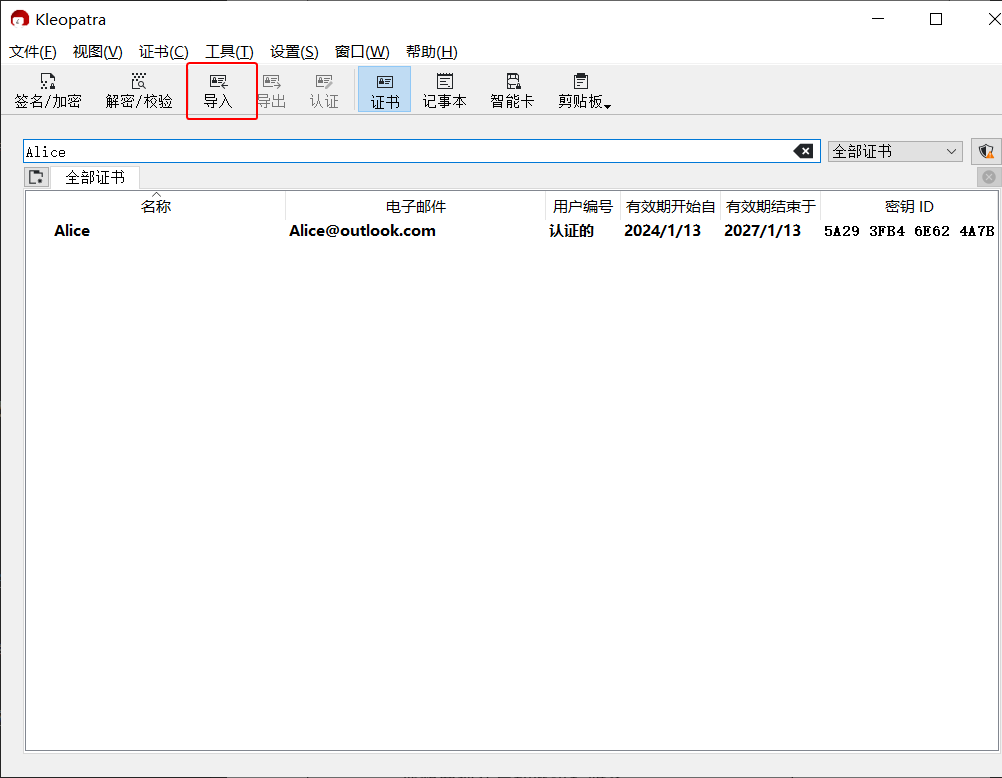
-
点击“认证”按钮。
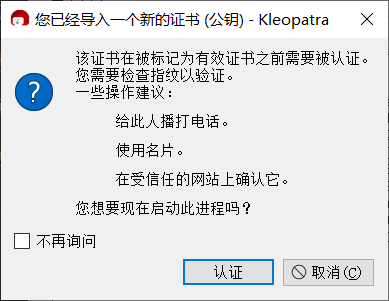
-
在认证证书界面上,对比显示的指纹是否与对方在截图中提供的指纹一致。
- 如果一致,则进行下一步。
- 如果不一致,表明收到的公钥不是对方想要发送的,应立即终止流程并要求对方重新发送公钥。如果情况依旧,说明当前通信平台存在安全风险,应考虑更换平台。
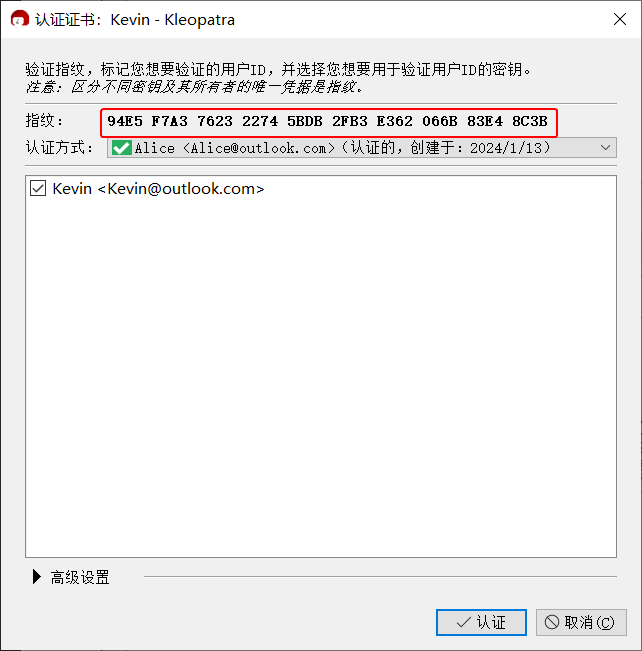
-
“认证方式”下拉框选择自己的私钥,然后点击“认证”按钮。
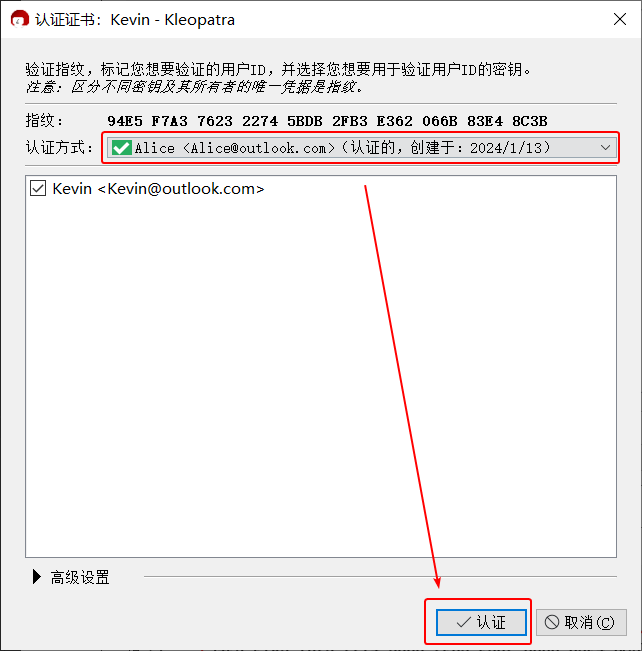
-
如果创建密钥对时设置了“使用密码句保护生成的密钥”,则此时需要在“Passphrase”输入框中输入先前设置的私钥密码,然后点击“OK”按钮。
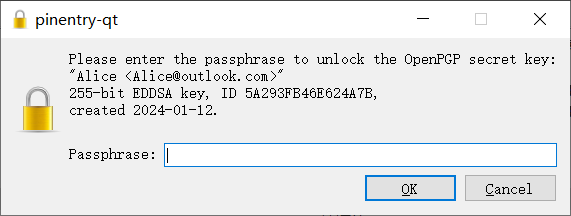
-
完成公钥的导入与认证。